Cách cập nhật phần mềm và các ứng dụng trên Samsung Galaxy Watch của bạn
Bạn có thể cập nhật phần mềm và ứng dụng của Galaxy Watch từ cả điện thoại di động được kết nối và đồng hồ. Làm theo hướng dẫn để tìm hiểu cách cập nhật các ứng dụng và phần mềm liên quan đến Galaxy Watch của bạn lên phiên bản mới nhất.
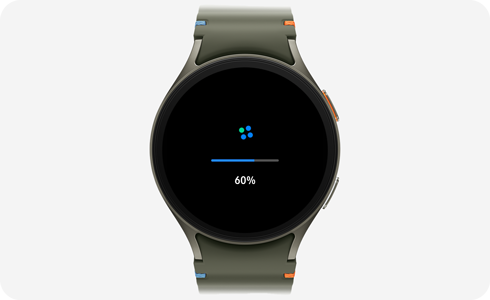
Lưu ý: Các màn hình và cài đặt khả dụng có thể khác nhau tùy theo dòng điện thoại, đồng hồ và phiên bản phần mềm.
Đảm bảo đồng hồ đã được sạc trước khi bắt đầu quá trình cập nhật. Bạn có thể không cập nhật được nếu pin chưa được sạc đầy ít nhất là 30%.
Cập nhật phần mềm đồng hồ trên điện thoại Galaxy của bạn
Trong khi điện thoại và đồng hồ của bạn được kết nối, bạn có thể sử dụng ứng dụng Galaxy Wearable để thường xuyên kiểm tra các bản cập nhật có sẵn.
Cập nhật phần mềm đồng hồ trên Galaxy Watch của bạn
Bạn cũng có thể áp dụng các bản cập nhật từ chính đồng hồ.
Galaxy Store có thể được sử dụng để cập nhật ứng dụng trên đồng hồ của bạn. Bạn có thể cập nhật ứng dụng của đồng hồ bằng điện thoại được kết nối hoặc trên chính đồng hồ. Hãy đảm bảo điện thoại và đồng hồ của bạn được kết nối và thiết bị bạn đang sử dụng được kết nối với Wi-Fi hoặc dữ liệu di động.
Cập nhật các ứng dụng của đồng hồ trên điện thoại Galaxy của bạn
Cập nhật các ứng dụng của đồng hồ ngay trên Galaxy Watch của bạn
Vì sử dụng Wear OS của Google nên việc cập nhật ứng dụng trên đồng hồ sẽ hơi khác một chút. Bạn sẽ cần thực hiện việc đó từ Cửa hàng Play.
Nếu bạn gặp phải một số vấn đề khi cập nhật phần mềm và ứng dụng của đồng hồ, bạn có thể thử khởi động lại đồng hồ.
Ví dụ: nếu quá trình cập nhật phần mềm không thành công và khiến đồng hồ của bạn bị khởi động lặp lại, bạn có thể cần phải gỡ cài đặt ứng dụng hoặc thử khôi phục cài đặt gốc cho đồng hồ. Phương pháp này cũng hiệu quả khi ứng dụng không cập nhật được, bị treo hoặc gặp sự cố.
Cảm ơn phản hồi của bạn
Vui lòng trả lời tất cả các câu hỏi.
RC01_Static Content : This text is only displayed on the editor page





















